いいものタウンでは、より手軽に地域情報を発信できるよう、投稿機能を提供しています。このページではビジネス向け投稿機能(ビジネスアカウント)の申し込みと特徴と活用方法について説明します。
ビジネスアカウントの利用料金
| ビジネスアカウント利用料金 | 5,500円/月(税抜き 5,000円) |
※2021/12現在
自社で投稿いただく事で1本あたりの制作となる通常の取材依頼、記事制作依頼と比較すると月単位での利用料金となっており、安価に利用することができます。
特徴
検索に強い
検索結果に表示されない一般アカウント(無料)投稿と異なり、サイトからの掲載により兵庫県まんなかエリアでの検索優位性、Googleニュース提供元情報としても露出を高めることができます。
サイトトップページで表示
投稿と合わせて設定したカテゴリ、トップページに表示されます。(タグについては当社にて設定します。) 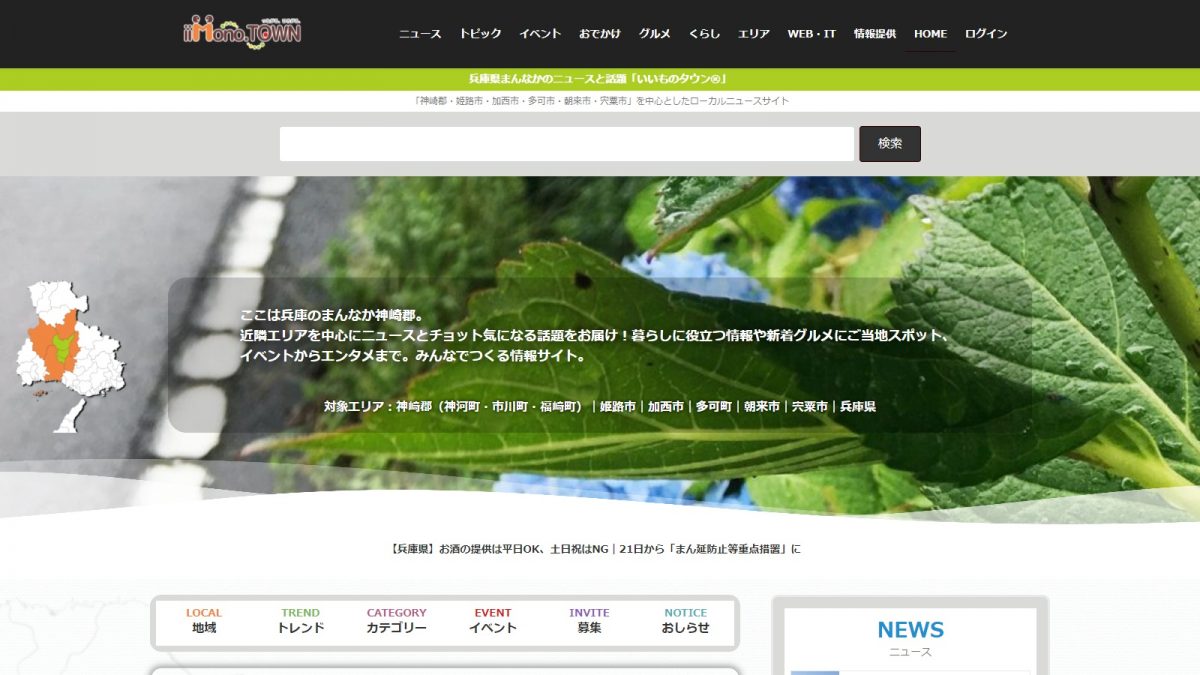 公開時点では新着に表示されます。当社でのカテゴリ設定後、それぞれのカテゴリで表示されます。またランキング集計の対象記事となります。
公開時点では新着に表示されます。当社でのカテゴリ設定後、それぞれのカテゴリで表示されます。またランキング集計の対象記事となります。
イベント情報・求人情報の掲載
一般投稿であっても記事内容に「イベント情報」「求人情報」を含めての公開は可能ですが、ビジネスアカウントの場合は通常投稿とは別にビジネス向け機能として「イベント情報」「求人情報」の投稿利用が可能です。
- イベント情報投稿・・・「イベントカレンダーへの掲載」「Googleマイビジネス上で表示」
- 求人情報投稿・・・「Google しごと検索(Google for Jobs)に対応」
投稿の方法
基本の投稿方法については以下をご確認ください
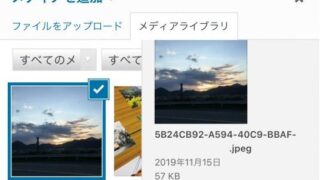

投稿の流れ
- ①タイトルを入力
- ②本文を作成
- ③カテゴリを設定
- ④アイキャッチを設定
- ⑤公開日を設定
- ⑥公開
ビジネスアカウントのみの機能
ビジネスアカウントでは一般アカウント(無料アカウント)で使える投稿以外に「イベント情報」登録、「求人情報」登録が自社で行えます。 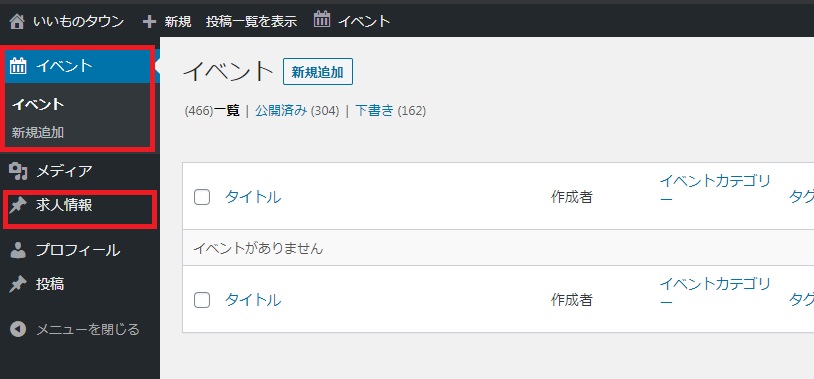
投稿機能(ビジネスアカウント)
投稿時のメニューの違い
記事内の文章を強調したり、装飾に便利な「スタイル機能」、文章を分かりやすくするための「噴出し」「タグ(レイアウト)」といった機能が利用できます。
ビジネスアカウントの投稿画面
一般(無料アカウント)の投稿画面
更新日の変更
ビジネスアカウントでは記事について「更新」「更新しない」「更新日の消去」「更新日を設定」することが可能です。 初回の公開時には「更新」または「更新日の消去」を選択しておくと、「公開」と合わせて自動的に公開時間が設定されます。
| 更新 | ・初回投稿の場合は「公開」ボタンを押した日時になります。 ・公開後については「修正した時間」 |
| 更新しない | (公開日時の)更新を行いません |
| 更新日の消去 | ・記事が初回に公開された日に公開日時を再設定します。 |
| 更新日を設定 | ・記事に表示される日時を更新しない場合 ・なにかしらの理由から公開日(更新日)を任意の時間に変えたい場合 |
投稿カテゴリの選択
一般投稿(無料)でも選択可能な「下書き」「一般投稿」に加え、「プレスリリース」(※検索対象)が選択できます。
特殊なカテゴリ「下書き」
カテゴリ「下書き」は他のカテゴリと異なり、サイト内で表示されません。また検索結果に登録されない設定となっています。
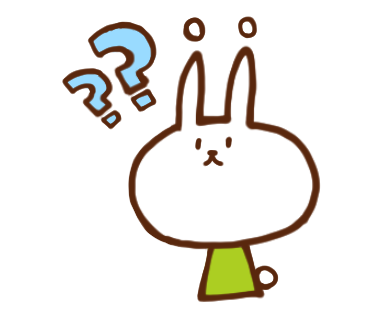
状況をみて適切なカテゴリに設定しなおしましょう。
カテゴリ設定時のポイント
カテゴリの設定は代表的なひとつにしましょう
当サイトでは記事の管理はカテゴリで行っています。「グルメ」記事であれば iimono.town/topic/【gourmet】※カテゴリ/記事ID/ となりますが複数選択した場合、どちらのカテゴリを利用するかは設定できません。
複数選択した場合、サイト内で一時的に複数のカテゴリで表示されますが大きく異なるカテゴリの場合は検索での評価が下がるためおすすめしません。
よくあるケースとして「グルメ」に関する「イベント」の場合、イベント情報の紹介であればカテゴリを「イベント」に、グルメを中心に投稿したい場合は「グルメ」カテゴリを選択するのがいいでしょう。
※将来的に複数カテゴリの選択を不可にするかは未定
イベント情報の投稿(ビジネスアカウント)
ビジネスアカウントではイベント情報の投稿が行えます。メニューの「イベント」>「新規追加」から新規イベントの追加、「イベント」>「イベント」では投稿済みのイベントの管理が行えます。

イベント情報の新規投稿の流れ
- ①タイトルを入力
- ②本文を入力
- ③イベント時間と日付を設定
- ④会場を設定
- ⑤公開日を設定
- ⑥イベントカテゴリを設定
- ⑦アイキャッチ(トップ画像)を設定
- ⑧公開
通常投稿と同様に上部メニュー「+」の「イベント」またはサイドメニュー内「イベント」の「新規追加」をクリックします。
イベント情報にまず必要な①「タイトル(イベント名)」②「本文(イベント情報)」ですが書き方、設定の方法については通常の投稿と共通の仕様となっています(※一部機能については利用不可)。
タイトルと本文を入力(必須)
イベント専用情報を入力(必須)
| イベントの開始、終了 | ・日をまたがって設定も可能ですが検索結果として有効なのは開始日 ・分単位での設定が可能 |
| 地域 | 会場を設定します。 ※Googleマイビジネス、マップで表示される施設名、スポット名を入力しましょう ※ビジネスアカウントとして利用されるケースでは自社や自店がどのように登録されているか確認しましょう |
| イベント WEB サイト | 自社サイトなど公式サイトでのイベントページURLがある場合は設定 |
Googleマイビジネス、マップで表示される施設名、スポット名
マイビジネスとは一般的にブラウザCromeなどでGoogleで検索を行うと出てくる下図赤枠部分。表示される場合はビジネスの場所としてマップにも登録されています。
ビジネスアカウントのイベント投稿でのイベント会場にはマイジネスで表示される②を設定します。 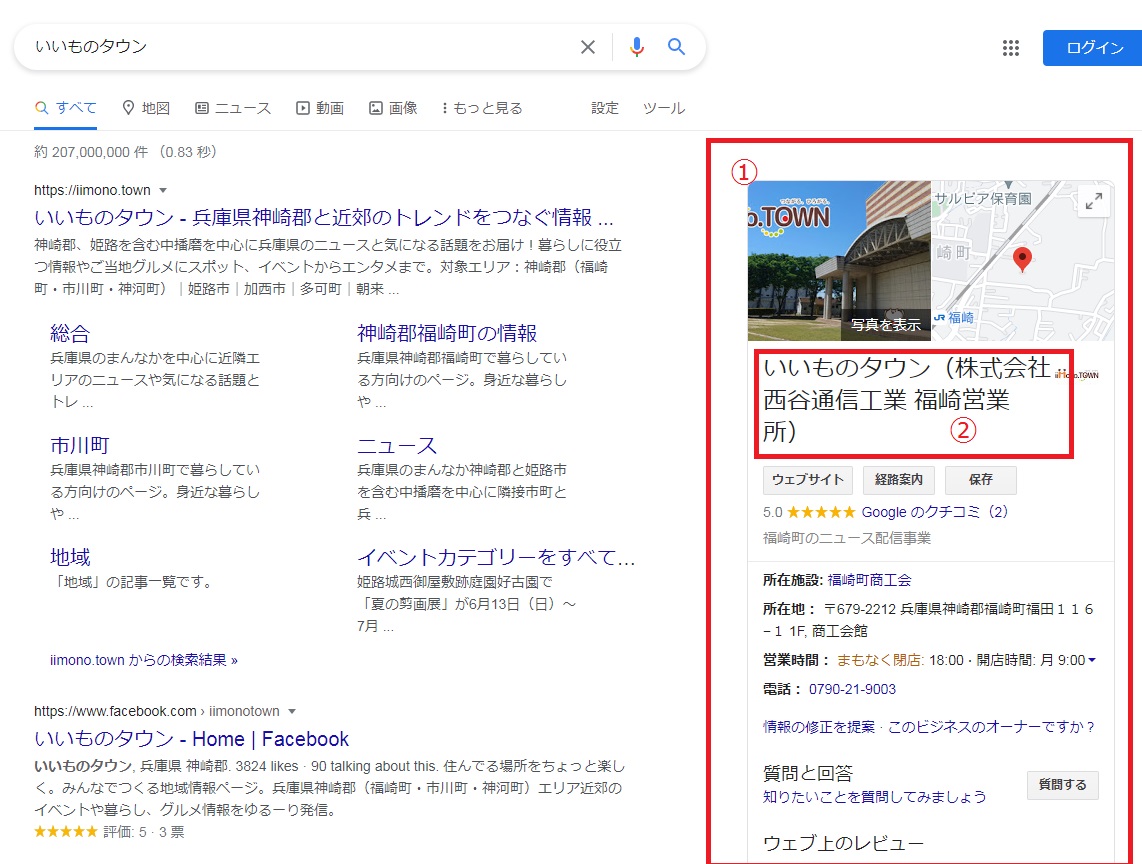
イベントカテゴリを設定
通常投稿と同様にカテゴリ内から適切なカテゴリを選びます。(選択はひとつを推奨)
アイキャッチを設定
通常投稿と同様にページのトップ画像を設定します。
公開を押して完了
求人情報の投稿(ビジネスアカウント)
ビジネスアカウントでは求人情報の投稿が行えます。メニューの「求人情報」>「新規追加」から新規求人情報の追加、「求人情報」>「求人情報一覧」では投稿済みの求人情報の管理が行えます。

求人情報の新規投稿の流れ
- ①タイトルを入力
- ②本文を入力
- ③Google 求人情報登録
- ④公開日を設定
- ⑤アイキャッチ(トップ画像)を設定
- ⑥公開
通常投稿と同様に上部メニュー「+」の「イベント」またはサイドメニュー内「イベント」の「新規追加」をクリックします。 通常投稿と同様に上部メニュー「+」の「求人情報」またはサイドメニュー内「求人情報」の「新規追加」をクリックします。
タイトルと本文を入力(必須)
入力方法については「通常投稿」「イベント投稿」と同じ。
Google 求人情報登録
| 職種(必須) | 例)お食事処でのホール係・調理補助 |
| 詳細(必須) | 勤務内容の詳細 |
| 給与の最低額 | 給与の最低額を入力してください。例: 150000 |
| 給与の最大額 | 給与の最高額を入力してください。例: 250000 |
| 給与支払いのサイクル | 時給|日給|週給|月給|年収 |
| 通貨単位 | 例: Japanese Yen |
| 雇用形態 | 正社員、アルバイト等などにチェック |
| リモートワーク | フルリモートワークの場合はチェックを入れてください。 |
| 組織名 | 会社、店舗の正式名称(住所を含めないでください) |
| ウェブサイト | 自社サイト |
| ロゴ | 会社のロゴ |
| Postal Code of work Location | 郵便番号 ハイフンは含めないでください. |
| 国 | JP |
| 都道府県 | |
| 市区町村 | |
| 住所 | |
| 有効期限 | 8桁の半角数字 例)20210101 |
ビジネスアカウントの申し込み

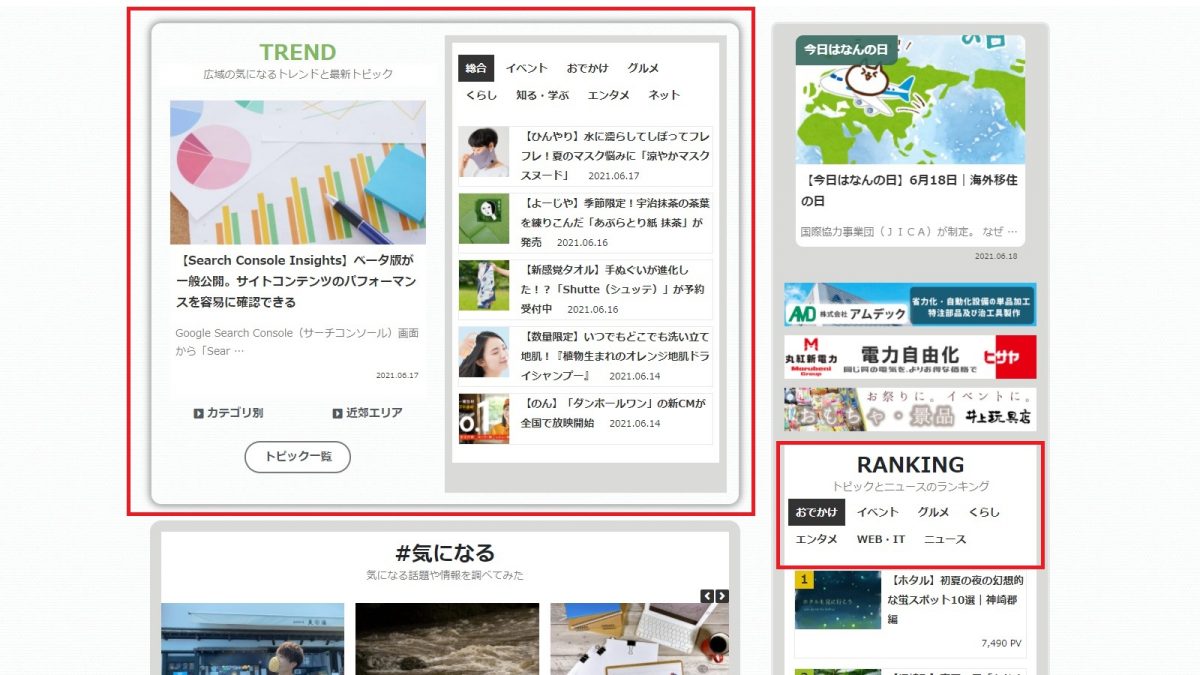
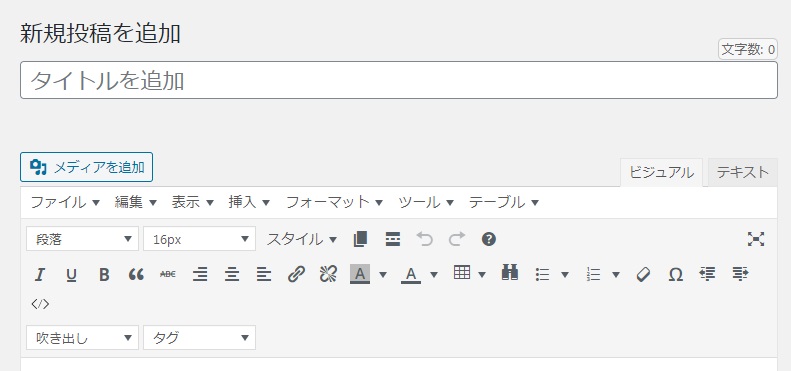
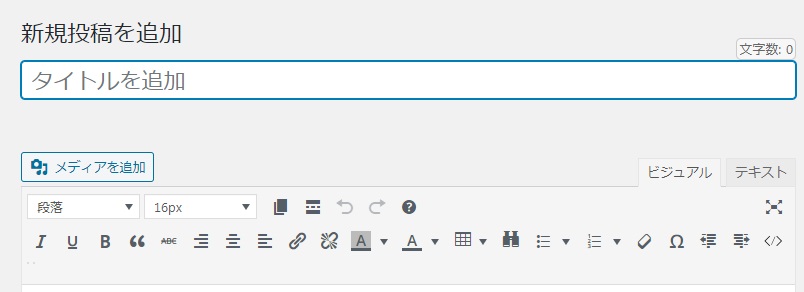

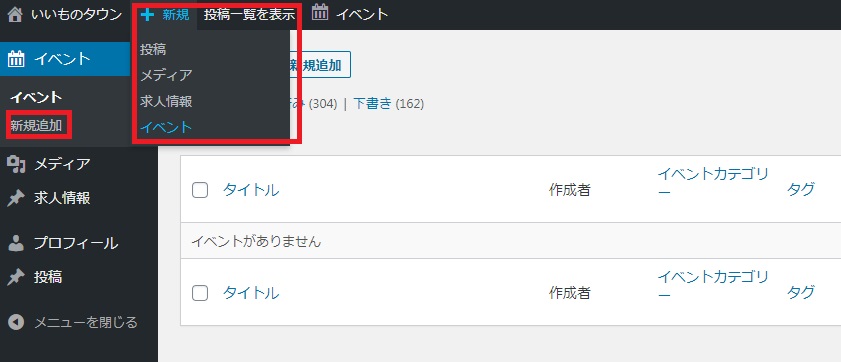

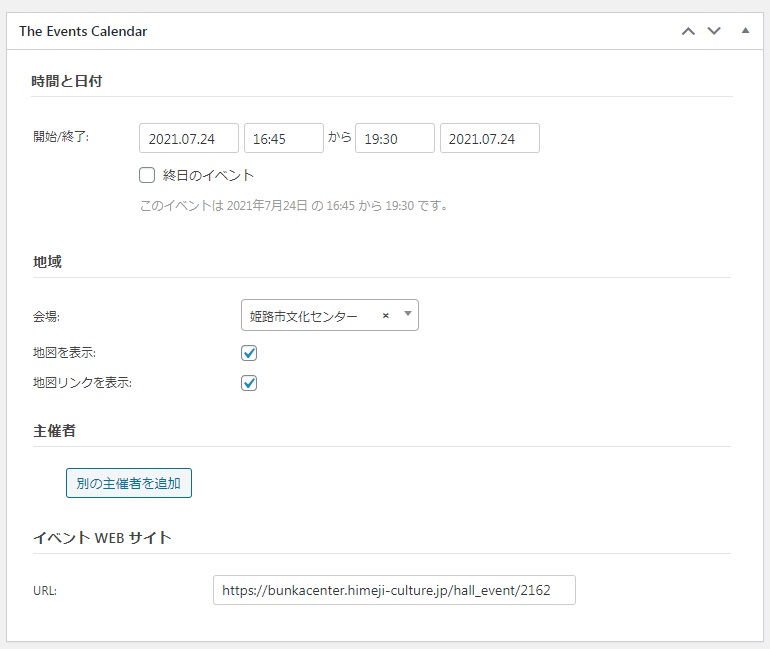
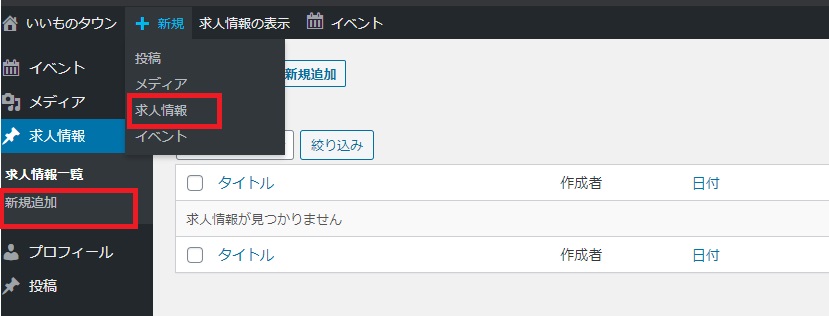































































COMMENT
「情報発信が無制限。ビジネスアカウントの申し込み│特徴と活用方法」についての追加情報、感想などをコメントまでお寄せください。